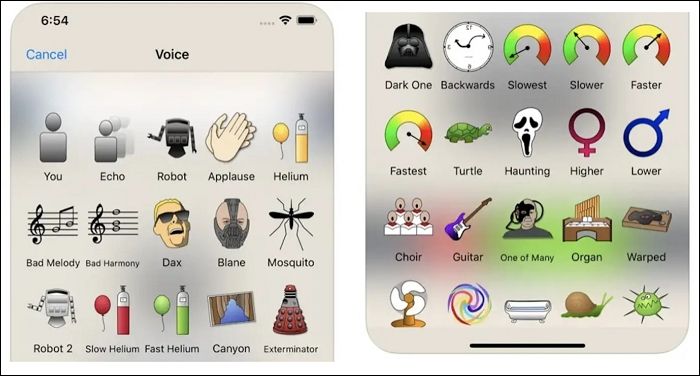- Über EaseUS
- Impressum
- Reviews & Awards
- Lizenz
- Datenschutz
Haupinhalt
Discord ist eine der beliebtesten Chat-Plattformen für Spiele, die von Spielern auf der ganzen Welt bevorzugt wird. Wenn Sie jedoch mit anderen in Discord chatten, möchten Sie vielleicht Ihre Teamkollegen ärgern, ihnen einen Streich spielen oder sogar interessante Soundboard-Effekte anwenden, um den Spaß und die Freude zu steigern. Obwohl Discord fantastische Voice-Chat-Dienste bietet, mit denen Sie die Lautstärke und Tonhöhe Ihrer Stimme ändern können, können Sie nicht ändern, was die anderen Spieler über Ihr Mikrofon hören.
Da kommt dieser Beitrag gerade recht. Hier erfährst du einige einfache, aber effektive Methoden, um deine Stimme in Discord auf verschiedenen Geräten wie PC, Mac und mobilen Geräten zu ändern. Lies einfach weiter, um die beste Methode für dich zu finden!
Wie man die Stimme in Discord auf dem PC ändert
#1 EaseUS VoiceWave
Wenn Sie ein Windows-Benutzer sind, der einen ausgezeichneten Discord-Stimmenwandler sucht, dürfen Sie EaseUS VoiceWave nicht verpassen. Diese Software bietet mehr als 100 Stimmeneffekte für Discord-Spieler und andere 50+ Online-Spiele.
Das Ändern der Stimme in Discord unter Windows ist ziemlich einfach. Sie müssen nur Ihr Mikrofon als primäres Eingabegerät einrichten, zu den Benutzereinstellungen von Discord gehen und Sprach- und Videogerät in Mikrofon ändern. Jetzt können Sie Ihre Stimme anpassen.
Es ermöglicht Benutzern auch, die Stimme in Instant-Messaging-Apps wie WhatsApp, Skype, VRchat, Zoom und anderen zu wechseln. Laden Sie das Tool zum Ändern der Stimme kostenlos herunter, um Ihre Stimme in Discord unter Windows zu ändern.
Schritt 1. Starten Sie diese Software, konfigurieren Sie die Toneinstellungen und passen Sie die Verknüpfungsoptionen an.
Schritt 2. Öffnen Sie dann Discord und stellen Sie EaseUS VocieWave als Audioquelle ein.
Schritt 3. Wenn Sie fertig sind, können Sie zum Sprachwechsler zurückkehren und die gewünschte Stimme auswählen.

#2 Voicemod
Es handelt sich um eine Windows 10-Stimmenänderungssoftware, die über 80 verschiedene Stimmfilter bietet, die Sie in Discord verwenden können, wie Titan, Chipmunk und mehr. Darüber hinaus ist das multifunktionale Soundboard auch hier verfügbar, und Sie können wählen, um Ihren Lieblingssound in Discord hinzuzufügen, oder sogar Ihre eigenen speziellen mit einfachen Klicks erstellen.

Schritte, um deine Stimme in Discord auf dem PC zu ändern:
Schritt 1. Besuchen Sie die offizielle Website, laden Sie Voicemod herunter, installieren Sie es auf Ihrem PC und starten Sie es dann. Dann konfigurieren Sie es korrekt auf Ihrem Computer, indem Sie Ihr Mikrofon als Eingabegerät auswählen.
Schritt 2. Öffnen Sie das Discord-Konto und navigieren Sie dann zu den Benutzereinstellungen unten links im Hauptfenster.
Schritt 3. Klicken Sie als nächstes auf "Sprache und Video", um Ihr Eingabegerät in Mikrofon (Voicemod Virtual Audio Device) in Voicemod zu ändern, wählen Sie die Voicebox-Funktion auf der linken Seite des Hauptfensters.
Schritt 4. Danach können Sie die vorhandenen Töne durchsuchen und die gewünschten Stimmeffekte auswählen.
So ändern Sie Ihre Stimme auf Discord Mac
Für Mac-Nutzer ist MorphVOX ein großartiges Tool, mit dem Sie Ihre Stimme in Discord mühelos ändern können. Dieser kostenlose Discord-Stimmenwandler bietet mehr als 35 Stimmfilter und ermöglicht es Ihnen, sich mit anderen lustigen Stimmen zu verstellen. Außerdem bietet dieses Tool im Gegensatz zu anderen gängigen Stimmveränderungsprogrammen eine Hintergrundunterdrückung und eine hohe Klangqualität, was die Stimmveränderung auf ein ganz neues Niveau bringt.
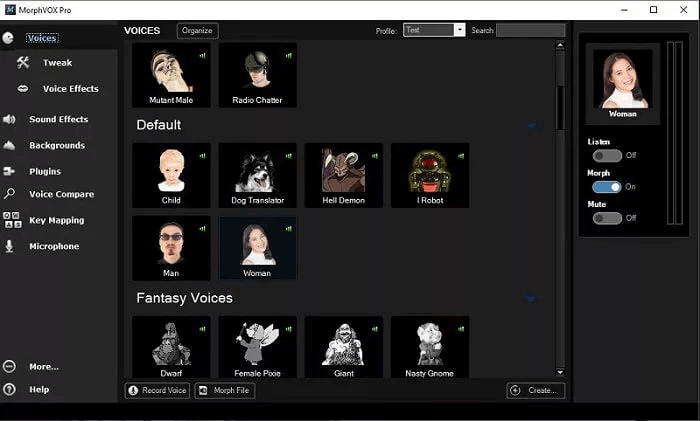
Hier erfahren Sie, wie Sie MorphVOX verwenden, um Ihre Stimme in Discord auf dem Mac zu ändern:
Schritt 1. Laden Sie MorphVOX herunter und installieren Sie es auf Ihrem Mac. Stellen Sie dann Ihr Mikrofon auf einen bestimmten Namen wie Audio Effects ein, bevor Sie Discord öffnen.
Schritt 2. Als Nächstes öffnen Sie Discord, wählen Sie die Option "Spracheinstellungen" in der unteren linken Ecke und gehen Sie zur Registerkarte "Sprache". Hier müssen Sie im Dropdown-Menü auf dem Eingabegerät die Option "Audioeffekte" auswählen.
Schritt 3. Vergessen Sie danach nicht, die Funktion "Eingangsempfindlichkeit automatisch ermitteln" zu deaktivieren. Dann können Sie einen Mikrofontest durchführen, um sicherzustellen, dass Ihre Stimme in Discord verändert wird.
Schritt 4. Wenn alles fertig ist, können Sie Escape drücken, um das Menü zu verlassen und Ihre Stimme in Discord zu ändern.
So ändern Sie Ihre Stimme in Discord auf dem iPhone
Die Suche nach einer exzellenten iOS-Discord-Stimmenänder-App ist ein wenig schwierig, da die meisten Anwendungen nur die Aufnahme einer Audiodatei mit einer veränderten Stimme ermöglichen, anstatt in Echtzeit zu arbeiten. Nach unseren Tests, finden wir erfolgreich Live Voice Changer.
Dabei handelt es sich um eine App für Scherzanrufe, die im Hintergrund läuft und Ihre Stimme in Echtzeit verändert. Solange die App aktiv ist, wird sie immer deine Stimme verändern, die durch das Mikrofon deines iPhones geht. Und das Gleiche gilt für Discord!
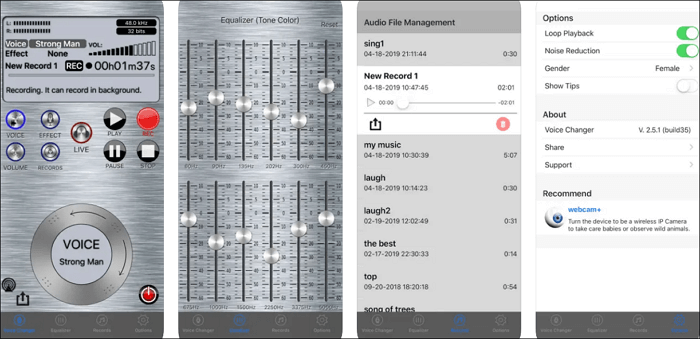
So ändern Sie Ihre Stimme in Discord auf iOS-Geräten:
Schritt 1. Laden Sie diese Anwendung aus dem App Store herunter.
Schritt 2. Öffnen Sie diese App und wählen Sie die Sprachoptionen.
Schritt 3. Sobald dies geschehen ist, können Sie die Discord-App starten und normalerweise mit anderen kommunizieren. Gleichzeitig werden Sie feststellen, dass Ihre Stimme automatisch geändert wird.
Wie man die Stimme bei Discord Android ändert
Android-Nutzer, die ihre Stimme in Discord ändern möchten, können sich auf Voice Changer mit Effekten verlassen. Es hat über 40 Stimmeffekte und Modifikationen, die Sie verwenden können, um Ihre Stimme in Discord zu ändern. Sobald Sie fertig sind, können Sie Ihre geänderten Stimmen sogar direkt auf Social-Media-Plattformen wie WhatsApp teilen oder sie sogar als Klingelton oder Weckton einstellen.
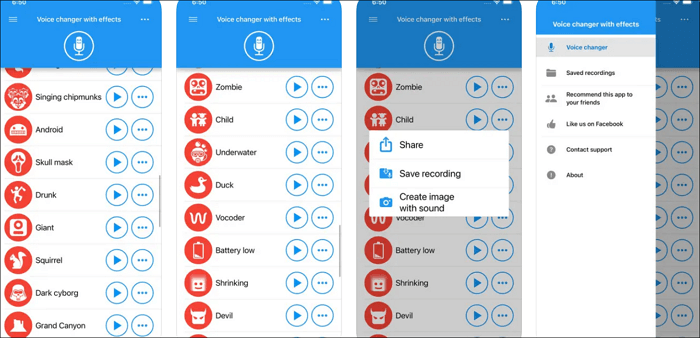
Schritt 1. Downloaden und installieren Sie Voice Changer mit Effekten auf Ihrem Android-Gerät.
Schritt 2. Öffnen Sie es und drücken Sie die Aufnahmetaste, um Ihre Stimme aufzunehmen.
Schritt 3. Danach können Sie Ihren Lieblingssoundeffekt auswählen und ihn auf Ihre Stimme anwenden.
Die Quintessenz
Nachdem du diesen Beitrag gelesen hast, wirst du definitiv wissen, wie du deine Stimme in Discord ändern kannst. Egal, ob Sie PC, Mac, iPhone oder Android verwenden, Sie können hier immer eine zuverlässige Lösung finden! Insbesondere für Windows-Nutzer empfehlen wir EaseUS VoiceWave, das mit Discord und anderen 50 Online-Spielen kompatibel ist, ohne dass die Sprachqualität beeinträchtigt oder verzerrt wird.
FAQs zum Ändern der Stimme bei Discord
1. Wie ändere ich meine Stimme auf Discord mobile?
Der einfachste und schnellste Weg, Ihre Stimme auf Discord mobile zu ändern, ist die Verwendung einer exzellenten Stimmbildungs-App. Es gibt viele Anwendungen zum Ändern der Stimme, wie Live Voice Changer, Voice Changer mit Effekten, etc. Holen Sie sich einfach eine von ihnen und beginnen Sie jetzt, Ihre Stimme auf Discord mobile zu ändern.
2. Ist Voicemod für Discord sicher?
Ja, es ist völlig sicher in der Anwendung, und Sie können es ohne Bedenken verwenden!
3. Was ist der beste Sprachwechsler für Discord?
Im Folgenden finden Sie einige Empfehlungen, wenn Sie den besten Sprachwechsler für Discord finden möchten:
- VoiceWave
- Voicemod
- NCH Voxal Sprachwechsler
- Clownfisch Sprachwechsler
- AV-Sprachwechsler